

Instagram visade att filter kan bli populära. Snapchat förbättras på konceptet. Instagram låter dig lägga till filter som förbättrar färger eller manipulerar ljuset i ett foto. Snapchat har samma filter men det är också populärt filmarkeringsfilter, väderfilter, och sedan tog det ut linser och omfamnade AR. Till skillnad från Instagram kan du dock tillämpa två filter på ett foto i Snapchat.
Processen ingår inte exakt i ombordstigningsprocessen och det verkar inte vara några visuella signaler som kan indikera att du kan tillämpa två filter till ett foto i Snapchat, vilket betyder att det är lite trick för det.
För att vara tydligt, menar vi med filt som du tillämpar på bilder som tagits från baksidans kamera. Filtret du tillämpar på bilder som tagits från den främre kameran är inte filter. de är linser.
Öppna Snapchat och med bakkamera ta ett foto. Kom ihåg att du bara kan tillämpa två filter så kanske du vill gå igenom alla dem som är tillgängliga och välj vilka två du vill använda.
Du behöver två händer för det här och det är en bra idé om du kan lägga din telefon ner på en plan yta. När du har tagit fotot, svep som du normalt gör och välj det första filtret du vill använda. Sätt sedan ett finger på skärmen och använd ett andra finger för att dra till nästa filter.


Så här sätter du på blixten för den främre kameran i Google-kameran
Under en längre tid var en kamera på en telefon En sådan fantastisk sak som du inte kunde tänka dig att bli bättre. Som tekniken förbättrats blev kameror på våra telefoner bättre och kapabla att ta skarpare bilder. Snart började telefonproducenter att lägga till en blixt till telefoner. Det är inte bara kamerateknik som utvecklats genom åren.
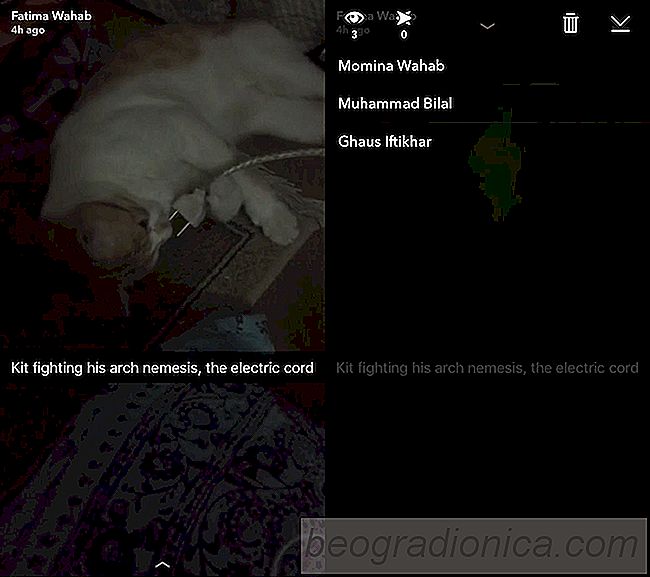
Så här kontrollerar du vem som har sett din snap story på Snapchat
När WhatsApp introducerade funktionen "Seen" blev människor upprörd. Funktionen gjorde det omöjligt att ignorera ett meddelande eller post-pone svara på det utan mycket bra skäl. Så småningom fångades andra meddelandeprogram på och replikerade den här funktionen. De har alla sätt att stänga av det, men till skillnad från Snapchat.